大佬讲解机械制图基础知识(十五),机械制图基础知识之图形编辑
扫描二维码
随时随地手机看文章
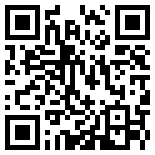
很多朋友抱怨机械制图基础知识十分难学,造成如此假象的原因在于机械制图基础知识覆盖面较广,也即机械制图基础知识内容太多。为帮助大家逐步渐进学习机械制图基础知识,本文特此带来机械制图基础知识系列篇之图形编辑。如果你想了解更多机械制图基础知识内容,不妨翻阅小编往期带来的文章哦。
一、图形的映射
在绘图区域中,对指定的图形对象产生对称图形,使用时候必须确定对称轴线,轴线应该是直线,通过两点的方式来确定直线方位,原图可以保留也可以被删除。
命令格式:MIRROE
1、提示:“选择对象:”;用鼠标在绘图区域点击图形对象,一一确认,提示区会显示所选中的对象数。直到ENTER键被按下;
2、提示:“指定镜像线的第一点:”,此时往往要用端点捕捉的方式,用鼠标点击;
3、提示:“指定镜像线的第二点:”,打开捕捉方式,使用鼠标点击图形的位置;
4、提示:“是否删除源对象?[是(Y)/否(N)]:”,默认是不删除原原对象;按enter键结束命令操作。
如图1所示,左右对称的图形,只画一半,利用映射命令,可以生成所需要的图形,图中选取映射的对象时,采用窗口方式,不是一一点击。
二、图形的阵列
在绘图区域中,成组的复制图形,可按矩形排列,或者是环行排列。可以单独操作阵列中的每个对象。如果在构造阵列时选择了多个对象,则在复制和阵列操作过程中AutoCAD将把这些对象视为一个整体进行处理。
命令格式:ARRAY:
1、弹出对话框,如图2所示,要选择阵列的方式是矩形阵列还是环行阵列。
2、按对话框的按钮:“选择对象”,返回到绘图区域,逐一选择要阵列的对象,ENTER键返回到对话框。
3、按对话框中的填写阵列的间隔的参数。
4、在对话框中的确定按钮,结束对话框操作。
三、图形的复制
对选择的图形进行单一或者多重复制,与阵列的区别是要一一指定其复制的基准点位置。首先要构造复制的对象,作为一个选择集,按照提示步骤进行。
命令格式:COPY
1、提示:“选择对象”,用鼠标在绘图区域选择图形对象,每一次鼠标的点击,都有提示结果;当按ENTER键的时候,结束选择集的构造;
2、提示:“指定基点或位移,或者[重复(M)]:”,如果在屏幕上点击位置,作为复制的基准点,则是单一复制,如果键入字母“R”则是多重复制;复制的基准点一般在图形上的特征位置,应该使用捕捉的方式准确的找到。
3、提示:“指定位移的第二点或<用第一点作位移>:”,指定要复制的位置,此位置和复制图形的第一点的基准点相对应。
四、图形的偏移
这也是一种拷贝,但方式不同于前面的阵列和复制。根据指定的距离或通过指定点,构造一组图线等距离,在AutoCAD中此命令经常使用。
命令格式:OFFSET
1、提示:“指定偏移距离或[通过(T)]<通过>:”,在命令提示区,输入一个数,是等距线的距离;
2、提示:“选择要偏移的对象或<退出>:”,在绘图区域用鼠标点击,被选中的图线会变状态;
3、提示:“指定点以确定偏移所在一侧:”,等距线的方位,在绘图区域中,用鼠标点击确定。
如图3所示,一个封闭的图形是由圆弧等组成,如果是多段线所生成的图形,可以一次偏移成功,如果是右ARC命令所生成,就要多次操作。
五、图形的旋转
旋转是将图形绕指定的点旋转特定的角度,以改变指定图形的方位。
命令格式:ROTATE
1、提示:“选择对象:”,用鼠标在绘图区域选择对象,每次点击都会显示信息,找到对象几个,按ENTER键结束对象的选择;
2、提示:“指定基点:”,在绘图区域用鼠标点击适当的位置,作为旋转的中心;
3、提示:“指定旋转角度或[参照(R)]:”,可以用鼠标在屏幕上移动,可以观察到移动的效果,在适当的位置点击确认。也可以直接键入一个数值,只是旋转方向是逆时针。
六、图形的平移
图形的平移用于图形平行移动到指定的位置,在指定方向上按指定距离移动对象,不进行旋转。
命令格式:MOVE
1、提示:“选择对象:”,用鼠标在绘图区域选择对象,每次点击都会显示信息,找到对象几个对象,按ENTER键结束对象的选择;
2、提示:“指定基点或位移:”,在绘图区域用鼠标点击适当的位置,作为移动的出发点;
3、提示:“指定位移的第二点或<用第一点作位移>:”,可以用鼠标在屏幕上移动,并能观察到移动的效果,两点所确定的直线,直线的方向就是移动的方向,直线的长度就是移动的距离。
此命令是改变选择的图形对象和没有选择的图形对象之间的相对位置。“移动”与“实时平移”命令不同,实时平移是改变屏幕窗口所显示的范围,即假设屏幕是一张图纸,“实时平移”命令只是将图纸进行平移,而图形对象相对图纸固定不动;“移动”命令改变图形对象在图纸上的位置,图纸固定不动。
以上便是小编此次带来的“机械制图基础知识”相关内容,希望本文对大家的学习有所帮助。最后,十分感谢大家的阅读。







